Використовуємо Virtual Box для запуску
Тут буде наведено послідовність дій для запуску в віртуал бокс. Ця програма добре відома, безкоштовна, і перекладена на російську мову і добре справляється з покладеним на неї завданням.
Як використовувати Msconfig – способи запуск і основні налаштування
Встановлюється вона просто, ніяких опцій в ході установки міняти не треба. В процесі може включатися і відключатися з’єднання з глобальною мережею, це пов’язано з налаштуванням інтернету для віртуальної машини. Якщо установка закінчена, а мережа не з’явилася, то потрібно відключити один пункт в «Мережні підключення» — «Властивості».
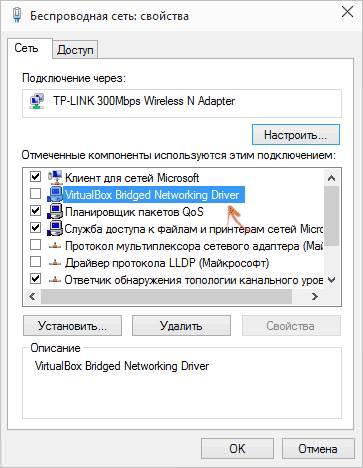
Після установки програми для запуску самої віртуальної машини буде достатньо клікнути пару раз по викачаного і распакованному файлу, після чого запускається меню з налаштуваннями системи.
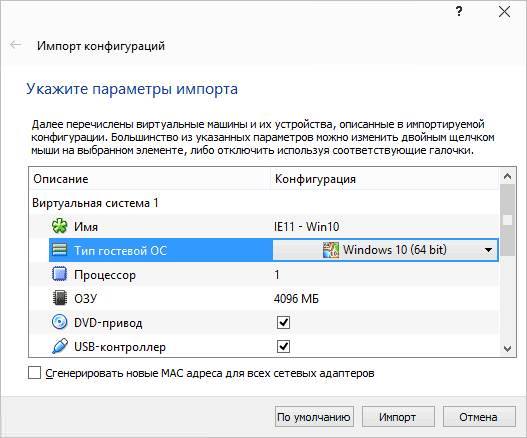
Тут можна змінити кількість ресурсів, які будуть виділятися вируалке, а також змінити назву. Після чого залишається натиснути «Імпорт» і дочекатися закінчення процесу.
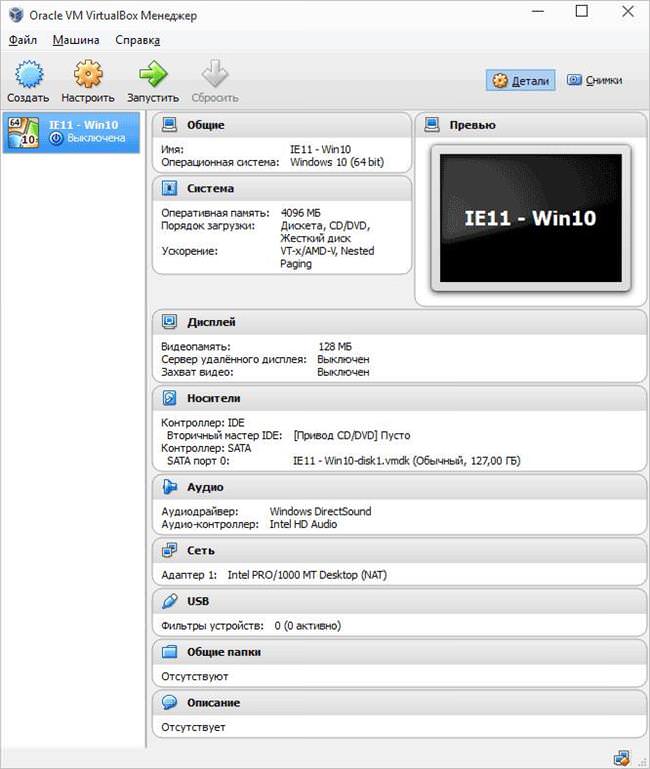
Запуск доступний в головному вікні програми, потрібно вибрати необхідну ОС та натиснути «Запустити» після цього запуститься звичайний процес завантаження, а потім відкриється вітальне вікно і запуститься робочий стіл. На ньому буде виведена довідка, яка розповість про деякі особливості ОС, а також скаже скільки дійсна ліцензія. Після закінчення ліцензії можна буде видалити вінду з віртуал боксу і імпортувати знову, але не варто забувати, що це знову буде порожня і чиста система.






